FreePOPs
![]()
per tin.it, alice.it, libero.it,
hotmail.com e altre webmail
FreePOPs è un programma che permette di scaricare i propri messaggi di posta utilizzando il proprio client email preferito (mail, entourage ecc) con qualsiasi connessione.
Può essere utilizzato per scaricare la posta dalle più famose webmail (tin.it, alice.it, libero.it, hotmail.com e numerose altre visibili qui: http://www.freepops.org/it/viewplugins.php
La versione 0.2.0, oggetto del presente tutorial, in particolare presenta novità interessanti: http://www.freepops.org/it/ tra le quali sottolieo:
- nuova .app che puo' essere lanciata o chiusa con un doppio click.
- LUA: tutti i files sono stati modificati per funzionare con lua5.1 e il suo nuovo sistema di moduli. (nonchè i files lua sono ad oggi i più recenti possibili!).
Io aggiungo che finalmente è universal, noto infatti che il processo relativo al server freepops è intel e non necessita più di emulazione grazie a rosetta. Naturalmente si tratta di software compatibile anche con i ppc.
Come installare l'applicazione e come configurare un account di posta con mail?
(a titolo di esempio @libero.it e con una connessione fastweb, ma la configurazione è identica per tutte le web mail supportate)
1) Scarica l'installer dell'applicazione da qui: http://www.freepops.org/it/download-osx.shtml
Avvia il file .pkg che ti guida nell'installazione. Tra le altre cose ti chiederà dove installare l'applicazione.
2) Avvia l'applicazione. Ti apparirà questo messaggio che ti informa che il server freepops è attivo.

clicca sul tasto "close".
3) Apri mail. Menu mail---> preferenze/pannello account. Premi il tasto + per creare un nuovo account. (nb: qualora tu non abbia mai configurato alcun account, all'avvio dell'applicazione, ti si presenterà una configurazione guidata in cui inserirai i dati sotto indicati).
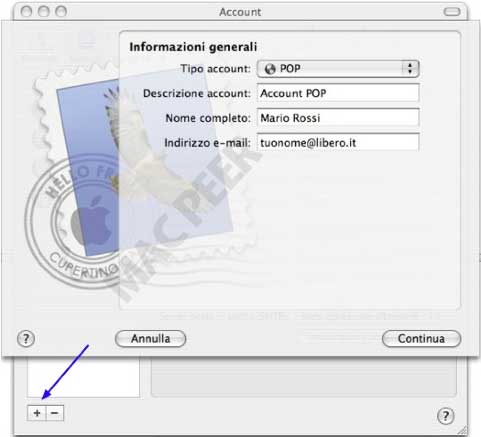
tipo account: pop.
descrizione account: la tua personale descrizione dell'account.
nome completo: il tuo nome o nick.
indirizzo mail: l'indirizzo di posta completo.
clicca su continua
4) Alla successiva finestra andranno inseriti i seguenti dati:

server posta in entrata: 127.0.0.1
nome utente: il tuo indirizzo di posta completo.
password: la tua password
clicca su continua
(nb: la finestra successiva ti informerà che il server pop non risponde. Risolverai il problema in seguito, configurando correttamente la porta).
5) La successiva finestra non necessità di alcuna immissione di dati.

clicca su continua.
6) Alla successiva finestra andranno inseriti i seguenti dati:

server di posta in uscita: il server smtp della nostra connessione internet.
(a titolo di esempio: mail.libero.it per libero adsl, smtp.fastwebnet.it per fastweb, out.alice.it per alice adsl ecc)
nb: non è necessaria alcuna autenticazione solitamente, qualora lo fosse, vanno immessi i dati. Controlla sul sito del tuo provider. Una lista di indirizzi di server smtp è comunque reperibile qui: http://www.freepops.org/en/smtplist.php
clicca su continua.
nb: lascia che mail verifichi la connessione e attendi con pazienza la finestra del riepilogo finale. non curarti degli eventuali errori.
clicca su fine.
7) Ora controlla e configura i pannelli "informazioni account" e "avanzate" nel seguente modo:

In particolare preoccupati di immettere 2000 nel campo "porta".

Chiudi le preferenze e registra le modifiche. Il tuo account è stato configurato correttamente. Ora puoi inviare e ricevere i tuoi messaggi.
8) Infine, se sei interessato ad avviare FreePOPs all'avvio, inserisci l'applicazione tra gli elementi login. (Preferenze di Sistema/Account). Non dovrai più preoccuparti di avviarla.
Ricordati di cliccare sul tasto "close" come avevi fatto all'inizio.

9) Un’altra modalità per avviare FreePOPs in Tiger (Mac OS X 10.4), particolarmente comoda e consigliata per la multi utenza, consiste nello scaricare un file e posizionarlo come segue. Questo permette di evitare l'operazione descritta al punto 8 e di non dover cliccare sul tasto "close". (ad ogni avvio del mac.)
Scarica questo file .zip e apri l'archivio: http://www.tuttologia.com/tutorial/AvvioFreePopsTiger.zip
Trascina il file freepopsd.plist in Libreria principale/LaunchDaemons. Per poterlo fare dovrai autenticarti come amministratore cliccando sul tasto "autentica" che il mac automaticamente ti mostra.
Riavvia il mac. Apri monitoraggio attività e controlla che il processo sia attivo. Da questo momento e per ogni riavvio il server FreePOPs sarà attivo.
![]()
(NB: il file freepopsd.plist scaricato è funzionante se hai installato FreePOPs in cartella applicazioni, qualora tu lo abbia installato in una directory diversa (per esempio in applicazioni/utility) dovrai modificare con TextEdit le due occorrenze relative al percorso dell'eseguibile unix freepopsd, contenuto nel pacchetto applicazione. esempio da:
Un ultima importante annotazione: FreePOPS 0.2.0 contiene i file lua aggiornati ad oggi, ma non essendo ancora previsto per la nostra build l'aggiornamento automatico, può capitare che domani il webmaster della webmail cambi qualche parametro impedendoti l'accesso.
Se questo accade il file .lua incriminato andrà sostituito manualmente.
Visita il sito di FreePOPs (home page): http://www.freepops.org/it/
Scarica l'eventuale file .lua più aggiornato relativo all'account che ti crea problemi. Solitamente è disponibile dopo pochi giorni l'evidenziarsi del problema.

Seleziona l'applicazione FreePOPs e control+clik--->mostra contenuto pacchetto.
Apri la cartella src, apri la cartella lua, cestina il vecchio file .lua e copia quello nuovo.
Grazie a FLASHCREAM per la guida




Nessun commento:
Posta un commento